Untuk menginstal Apache Web Server dan MySQL Database Server di Ubuntu, Anda dapat mengikuti
langkah-langkah berikut:
Langkah 1: Menginstal Apache Web Server
1. Buka terminal di Ubuntu.
2. Jalankan perintah berikut untuk menginstal Apache Web Server:
sudo apt update
sudo apt install apache2
ketik Y untuk continue
note : jika ada tampilan seperti dibawah ini, klik Ok
3. Setelah proses instalasi selesai, Apache akan berjalan secara otomatis. Anda dapat
memeriksa status Apache dengan menjalankan perintah:
sudo service apache2 status
ketik CTRL+ C untuk menghentikan proses
note : sebelumnya ubah network dari NAT menjadi Bridged Adapter
devices >> network >> network setting
4. Buka browser web dan akses alamat IP server atau http://localhost. Jika muncul halaman
selamat datang Apache, berarti Apache Web Server berhasil diinstal.
5. Jika menggunakan virtualbox dan ingin diakses via browser windows, pastikan ip addressnya
dan akses menggunakan ip tersebut, misalnya http://10.10.99.12
cek ip addres menggunakan perintah : ip addr
setelah itu, akses http://10.10.99.5 (sesuai ip addres)
Langkah 2: Menginstal MySQL Database Server
1. Kembali ke terminal di Ubuntu.
2. Jalankan perintah berikut untuk menginstal MySQL Server:
sudo apt install mysql-server
3. Saat instalasi berlangsung, Anda akan diminta untuk membuat kata sandi untuk pengguna
root MySQL.
4. Setelah proses instalasi selesai, MySQL akan berjalan secara otomatis. Anda dapat
memeriksa status MySQL dengan menjalankan perintah:
sudo service mysql status
5. Jalankan skrip keamanan MySQL dengan menjalankan perintah berikut dan ikuti instruksi
yang diberikan:
sudo mysql_secure_installation
ketik Y sampai selesai :
Skrip ini akan membantu mengamankan instalasi MySQL dengan menghapus pengaturan
yang tidak aman, mengubah kata sandi root, dan lainnya.
6. Setelah selesai, Anda dapat masuk ke MySQL dengan menjalankan perintah berikut:
sudo mysql -u root -p
Anda akan diminta memasukkan kata sandi root MySQL yang telah Anda buat sebelumnya.
7. Jika Anda berhasil masuk ke MySQL, berarti instalasi MySQL Server telah berhasil.
Langkah 3: Edit file index untuk mengubah tampilan text web
Untuk mengedit file index.html pada Apache Web Server di Ubuntu, Anda dapat mengikuti langkahlangkah berikut:
1. Buka terminal di Ubuntu.
2. Masuk sebagai pengguna root atau gunakan perintah sudo untuk menjalankan perintah
sebagai root.
3. Navigasikan ke direktori root Apache dengan menjalankan perintah berikut:
cd /var/www/html
4. Pastikan Anda berada dalam direktori yang benar dengan menjalankan perintah berikut:
ls
Perintah ini akan menampilkan file dan direktori dalam direktori /var/www/html, dan Anda
harus melihat file index.html di sana.
5. Untuk mengedit file index.html, Anda dapat menggunakan editor teks seperti Nano atau
Vim.
Contoh menggunakan Nano:
nano index.html
Ini akan membuka index.html dalam editor Nano.
setelah mengetik perintah sudo nano index.html, akan muncul tampilan seperti ini :
6. Edit konten index.html sesuai kebutuhan Anda menggunakan editor teks. Anda dapat menambahkan, menghapus, atau mengubah kode HTML di file ini.
contoh dibawah mengubah apache2 default page menjadi Vanishi Tiyar Nitza :
7. Setelah selesai mengedit, simpan perubahan dengan menekan tombol Ctrl + O, lalu tekan
Enter. Kemudian, keluar dari editor dengan menekan tombol Ctrl + X.
8. File index.html sekarang telah diedit pada Apache Web Server di Ubuntu.
9. Untuk melihat perubahan yang Anda buat, buka browser web dan akses alamat IP server
atau http://localhost. Halaman web akan menampilkan konten yang telah Anda edit di file
index.html.
---------------------------------------------- Terimakasih ----------------------------------------------













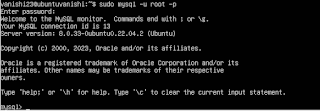


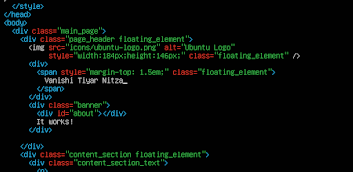

Komentar
Posting Komentar